دليل مستخدم Numbers لـ iPhone
- مرحبًا
-
- مقدمة عن Numbers
- مقدمة عن الصور والمخططات والكائنات الأخرى
- إنشاء جدول بيانات
- فتح جداول البيانات
- منع التحرير عن طريق الخطأ
- إضفاء طابع شخصي على القوالب
- استخدام الأوراق
- التراجع عن التغييرات أو إعادتها
- حفظ جدول البيانات
- العثور على جدول بيانات
- حذف جدول بيانات
- طباعة جدول بيانات
- تغيير خلفية الورقة
- أساسيات شاشة اللمس
- استخدام VoiceOver لإنشاء جدول بيانات
- حقوق النشر
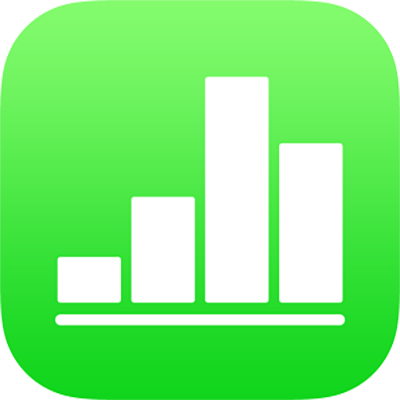
تمييز النص في Numbers على الـ iPhone
يمكنك تمييز نص في مربعات النصوص، وفي الأشكال. لا تكون تلك التمييزات مرئية في جداول البيانات المطبوعة.
عندما يكون هناك عدة أشخاص يعملون على جدول بيانات، تظهر تمييزات كل شخص بلون فريد. لمعرفة كيفية تغيير اللون الخاص بك، انظر تعيين اسم مؤلف التعليقات في Numbers على الـ iPhone.
تلميح: إذا أردت أن تكون التمييزات مرئية في جدول البيانات النهائي، فقم بإضافة لون خلفية إلى النص بأي لون. هذا النوع من التمييز ليس مضمنًا في أدوات المراجعة في Numbers.
إضافة تمييز أو إزالته
يمكنك تمييز النص في أي مكان عدا في المخططات وخلايا الجداول.
إضافة تمييز: حدد النص، ثم اضغط على تمييز.
إزالة تمييز: اضغط مرتين على النص الذي تم تمييزه، ثم اضغط على إزالة التمييز.
ملاحظة: إذا تمت مشاركة جدول البيانات مع آخرين، فلا يمكن لأحد حذف التمييز الخاص بك سواك أنت ومالك جدول البيانات. إذا قام شخص آخر بإضافة تعليق إلى التمييز الخاص بك، يتغير اسم المؤلف ولون التمييز إلى مؤلف التعليق، ولا يمكنك حذف التعليق.
التمييزات التي تضاف بهذه الطريقة لا تكون مرئية في المستندات المطبوعة أو مستندات PDF. لإضافة مميزات دائمة، انظر إضافة لون خلفية للنص.
إضافة تعليق إلى نص تم تمييزه
اضغط على النص الذي تم تمييزه.
اضغط على "إضافة تعليق"، ثم اكتب تعليقك.
اضغط على تم.